win10 经常死机
Win10笔记本经常死机是很多用户都会遇到的问题,这不仅会影响工作效率,还会让人感到非常烦恼,造成Win10笔记本经常死机的原因有很多,可能是因为系统出现故障、硬件问题、软件冲突等等。针对这个问题,我们可以通过一些方法来解决,比如检查系统更新、清理系统垃圾、升级硬件驱动等等。只要我们有耐心和方法,相信很快就能解决Win10笔记本经常死机的问题,让电脑重新恢复正常运行。
具体方法:
1.在Win10环境中以“兼容模式”运行程序,当试图在Win10系统中安装并运行相关程序时,我们可以尝试以“兼容”模式来运行。右击应用程序图标,从其右键菜单中选择“属性”项。
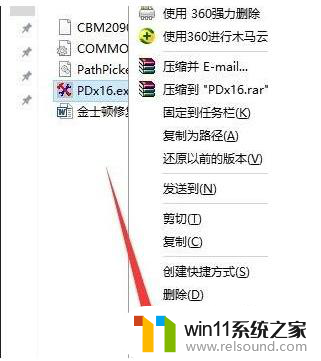
2.从打开的应用程序“属性”窗口中,切换到“兼容性”选项卡。勾选“以兼容模式运行这个程序”项,同时设置相应的运行环境,点击“确定”按钮
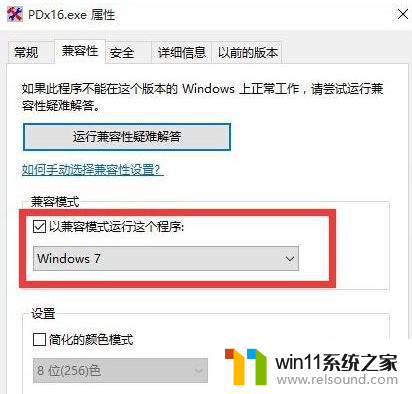
3.还有一种情况就是在运行程序时出现“程序未响应”的情况,通常情况下。当程序出现“未响应”的情况时,会自动弹出如图所示的窗口, 直接点击”关闭程序“按钮即可
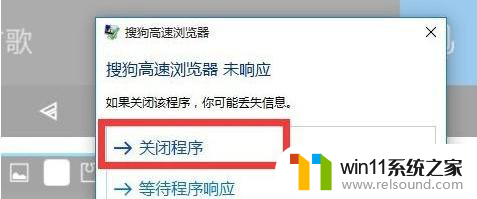
4.如果没有弹出以上强制关闭程序的窗口,则此时可以同时按“Ctrl+Alt+Del”进入系统界面,点击“任务管理器”项

5.此时将打开“任务管理器”界面,从中找到当前未响应的进程,选中并点击右下角的“结束进程”按钮,以中止相应进程的运行。
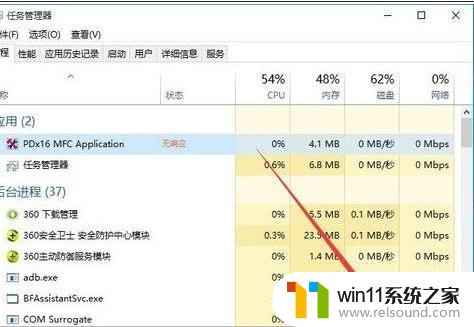
6.如果在升级到Win10正式版后频繁出现“死机”、“程序未响应”的现象时,建议将Win10系统回退到Windows之前的版本中。或者使用韩博士装机大师尝试以“全新”方式安装Win10正式版来解决此为故障
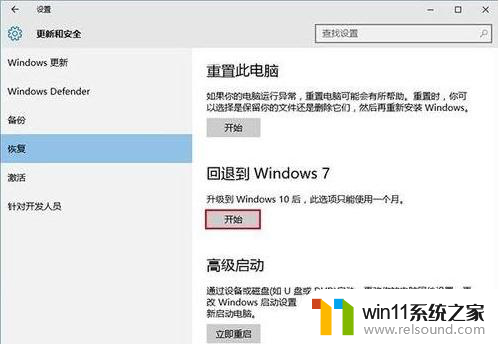
以上就是win10 经常死机的全部内容,如果你遇到这种情况,你可以根据小编的操作来解决,非常简单快速,一步到位。















